win10安装VMware15.0.1+Ubuntu18.04.3
VM下载地址:https://www.vmware.com/cn/products/workstation-pro/workstation-pro-evaluation.html
Ubuntu下载地址:https://ubuntu.com/download/desktop
主要参考博客:https://blog.csdn.net/Elio_LosEr/article/details/88950990
虚拟化CPU部分参考博客:https://blog.csdn.net/z1043742391/article/details/89074057
1、之前在学校安装虚拟机,一直没有成功,要么安装成功了只能打开一次,然后就出现关不掉的现象,提示Ubuntu 64位繁忙。最后按照下图操作一下,终于成功安装。
Win10 1903版本,VM15.0.1,安装虚拟机Ubuntu18.04。
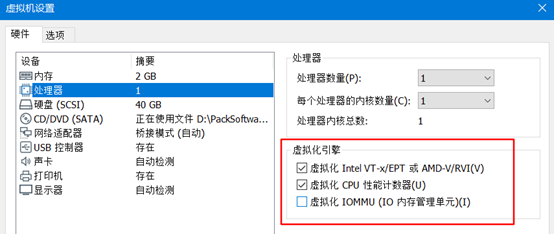
(出现错误:VMware Workstation 与 Device/Credential Guard 不兼容。在禁用 Device/Credenti)
解决方法:https://www.cnblogs.com/oneWhite/p/12522050.html
2、安装好虚拟机后出现在屏幕中央,很小的一块,安装VM tool后解决
3、由于之前安装过VM,然后进行卸载过,但是没有卸载干净,导致不能使用桥接模式联网,
如要卸载干净,需要参照博客:
https://blog.csdn.net/czg13548930186/article/details/77099377
要使用桥接方式,必须要重新安装虚拟机。
最后使用NET联网方式,虚拟机能够联网,但是主机不能ping通虚拟机,但是虚拟机可以ping通主机。
解决方法(配置主机中VMware Network Adapter VMnet8的网关和虚拟机中VMnet8的网关一致,参考:https://blog.csdn.net/davidhzq/article/details/102539914




 浙公网安备 33010602011771号
浙公网安备 33010602011771号